1、自适应屏幕大小
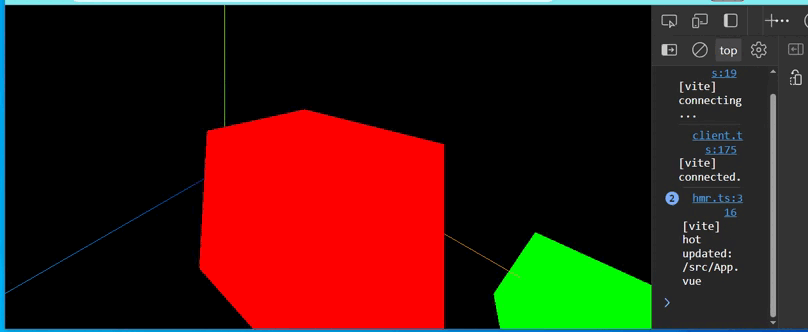
你会发现,我们前面写好的代码,在页面尺寸发生改变的时候,并不能自适应的改变尺寸,而出现空白或者滚动条突出的情况。所以监听屏幕大小的改变,来重新设置相机的宽高比例和渲染器的尺寸大小,代码如下:
// 监听画面变化,更新渲染画面
window.addEventListener("resize", () => {// console.log("画面变化了");// 更新摄像头camera.aspect = window.innerWidth / window.innerHeight;// 更新摄像机的投影矩阵camera.updateProjectionMatrix();// 更新渲染器renderer.setSize(window.innerWidth, window.innerHeight);// 设置渲染器的像素比renderer.setPixelRatio(window.devicePixelRatio);
});
效果演示
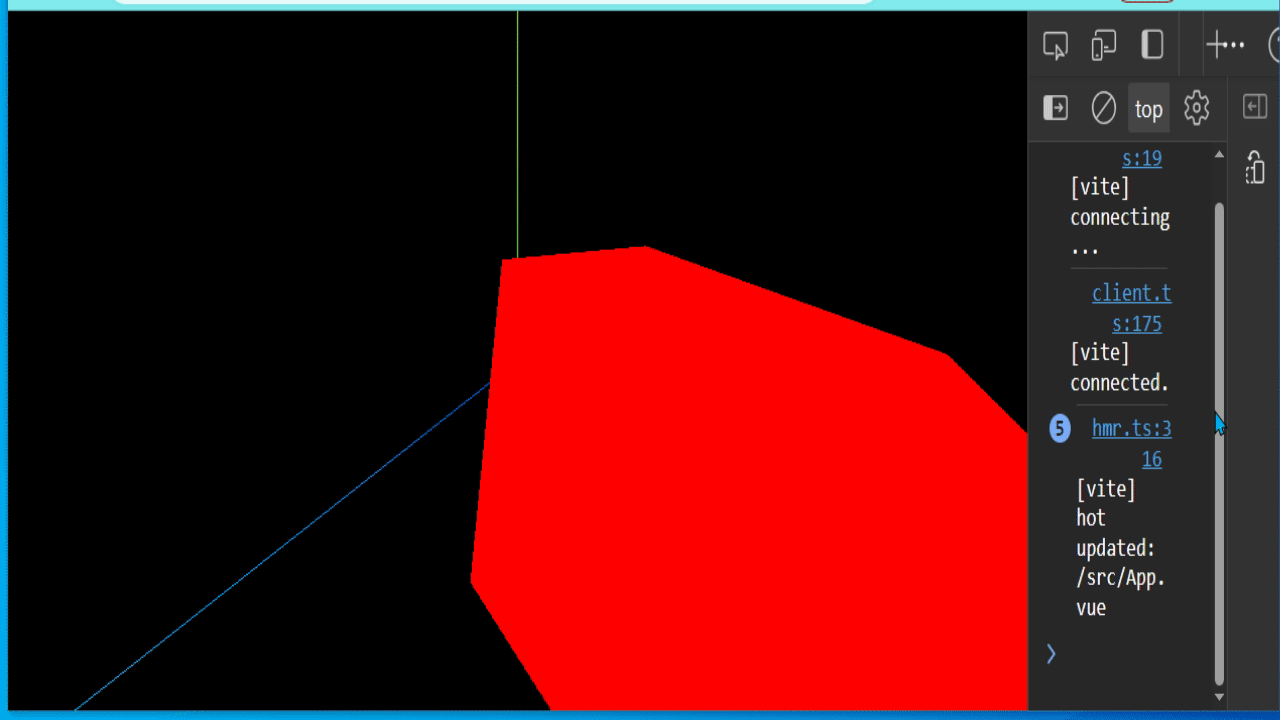
2、通过按钮控制控大小
1、添加按钮并设置样式
var btn = document.createElement("button");
btn.innerHTML="点击全屏"
btn.style.position="absolute";
btn.style.top = "10px";
btn.style.left = "10px";
btn.style.zIndex = "999";
// 退出全屏
var exitbtn = document.createElement("button");
exitbtn.innerHTML="退出全屏"
exitbtn.style.position="absolute";
exitbtn.style.top = "10px";
exitbtn.style.left = "130px";
exitbtn.style.zIndex = "999";2、设置点击事件
btn.onclick = function(){// 画布全屏//renderer.domElement.requestFullscreen(); //按钮没有包括在内。//body 全屏document.body.requestFullscreen(







)
)









